Come disinstallare il malware ZLoader dal sistema operativo?
TrojanConosciuto anche come: DELoader/Terdot virus
Ottieni una scansione gratuita e controlla se il tuo computer è infetto.
RIMUOVILO SUBITOPer utilizzare tutte le funzionalità, è necessario acquistare una licenza per Combo Cleaner. Hai a disposizione 7 giorni di prova gratuita. Combo Cleaner è di proprietà ed è gestito da RCS LT, società madre di PCRisk.
ZLoader virus, guida di rimozione
Cos'è ZLoader?
ZLoader (noto anche come DELoader e Terdot) è un programma dannoso che viene distribuito attraverso pagine Web dannose che visualizzano una notifica di errore falsa (e.s., "The 'Roboto Condensed' font was not found"). La ricerca mostra che ZLoader è progettato per infettare i sistemi con un altro programma dannoso, un Trojan bancario chiamato Zeus. Si consiglia vivamente di non aprire file scaricati da pagine che visualizzano quel particolare (o simile) messaggio di errore.
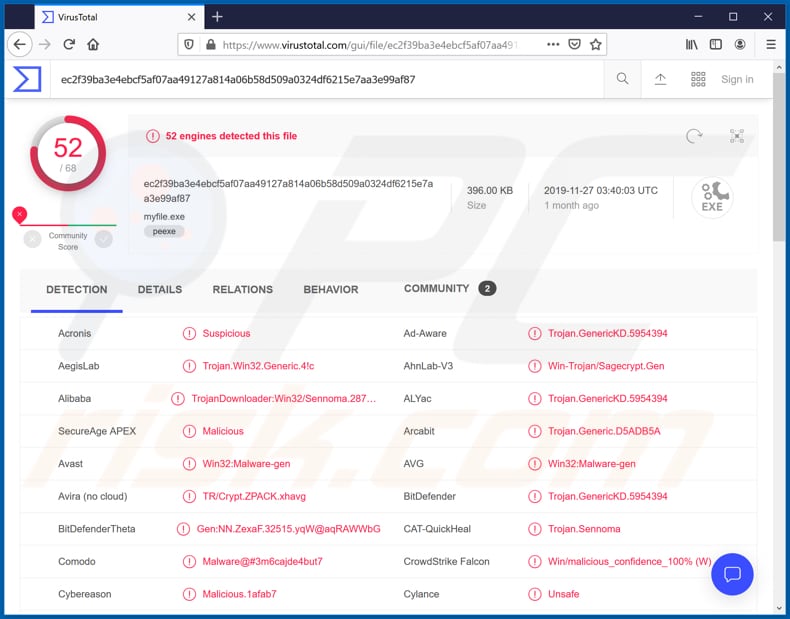
Quando quel sito Web dannoso viene visitato, viene visualizzato un messaggio di errore che informa che un sito Web non può essere caricato correttamente perché non è stato trovato un carattere denominato "Roboto Condensed". Incoraggia i visitatori a correggere questo errore scaricando e installando quel carattere tramite "Mozilla Font Pack" o "Chrome Font Pack". Dipende dal browser utilizzato per aprire quella pagina dannosa. A seconda del browser, la pagina scarica "Chrome_Font.zip" o "Mozilla_Font.zip" che contiene il file JavaScript "Chrome_Font.js" o "Mozilla_Font.js" progettato per scaricare e installare ZLoader (aka DELoader e Terdot). Come accennato nell'introduzione, questo malware viene utilizzato per distribuire Zeus. Zeus è un Trojan bancario in grado di registrare sequenze di tasti e rubare credenziali bancarie online come accessi, password. In genere, i criminali informatici abusano di queste informazioni (credenziali) per rubare conti bancari ed effettuare transazioni fraudolente, acquisti e così via. Ad ogni modo, le vittime subiscono perdite finanziarie. Sfortunatamente, i siti Web che visualizzano l'errore "Il carattere 'Roboto Condensed' non è stato trovato" potrebbero essere utilizzati per proliferare anche altri programmi dannosi come Nymaim, Ursnif. In genere, i siti Web che mostrano virus falsi, errori e altri avvisi vengono aperti attraverso altri siti Web non affidabili, annunci ingannevoli o app potenzialmente indesiderate (PUA) installate sul browser dell'utente e / o sul sistema operativo. Se c'è un motivo per pensare che un computer sia infetto da ZLoader o da qualsiasi altro malware, dovrebbe essere eliminato il più presto possibile.
| Nome | DELoader/Terdot virus |
| Tipo di minaccia | Trojan, password-stealing virus, banking malware, spyware. |
| Nomi rilevati | Avast (Win32:Malware-gen), BitDefender (Trojan.GenericKD.5954394), ESET-NOD32 (Win32/TrojanDownloader.Agent.DGM), Kaspersky (Trojan.Win32.Sennoma.anq), Lista completa (VirusTotal) |
| App installate | Zeus banking Trojan. |
| Sintomi | I trojan sono progettati per infiltrarsi furtivamente nel computer della vittima e rimanere in silenzio, quindi nessun particolare sintomo è chiaramente visibile su una macchina infetta. |
| Metodi distributivi |
Siti Web dannosi, allegati di posta elettronica infetti, pubblicità online dannose, ingegneria sociale, "crepe" del software. |
| Danni | Password rubate e informazioni bancarie, furto di identità, computer della vittima aggiunto a una botnet. |
| Rimozione |
Per eliminare possibili infezioni malware, scansiona il tuo computer con un software antivirus legittimo. I nostri ricercatori di sicurezza consigliano di utilizzare Combo Cleaner. Scarica Combo CleanerLo scanner gratuito controlla se il tuo computer è infetto. Per utilizzare tutte le funzionalità, è necessario acquistare una licenza per Combo Cleaner. Hai a disposizione 7 giorni di prova gratuita. Combo Cleaner è di proprietà ed è gestito da RCS LT, società madre di PCRisk. |
Altri esempi di programmi dannosi progettati per rubare informazioni sensibili (comprese le credenziali bancarie) sono Mispadu, Bolik e Casbaneiro. In genere, vengono distribuiti nascondendoli come alcuni programmi o file legittimi. Quando installati, di solito causano alle vittime gravi problemi come installazioni di altri malware, perdita finanziaria e di dati, problemi con la sicurezza della navigazione, la privacy online e così via.
In che modo ZLoader si è infiltrato nel mio computer?
Come accennato nell'introduzione, i criminali informatici diffondono ZLoader attraverso una pagina dannosa progettata per ingannare le persone che scaricano e aprono un file (carattere) che dovrebbe consentire loro di navigare ulteriormente in quella pagina. È abbastanza comune per i cyber criminali diffondere malware attraverso pagine inaffidabili, downloader di terze parti, pagine di hosting di file gratuite, reti Peet-to-Peer (ad es. Client torrent, eMule) e altri discutibili canali di download di file o software, strumenti. Spesso distribuiscono programmi dannosi attraverso campagne spam, Trojan, falsi programmi di aggiornamento software e strumenti di "cracking" (attivazione) del software. Quando usano campagne spam, inviano e-mail che contengono allegati dannosi (o collegamenti a siti Web che scaricano file dannosi). Nella maggior parte dei casi allegano file eseguibili (come .exe), documenti PDF, file di archivio come ZIP, RAR, documenti di Microsoft Office o file JavaScript. Se i destinatari aprono quegli allegati, quindi causano l'installazione di alcuni programmi dannosi. I trojan sono programmi dannosi spesso progettati per causare infezioni a catena. Una volta installati, installano altri malware (aggiuntivi). Gli strumenti di aggiornamento software falsi di solito infettano i sistemi installando malware anziché aggiornamenti, correzioni o sfruttando difetti, bug del software installato non aggiornati. Strumenti software di "cracking" che dovrebbero aggirare l'attivazione di software a pagamento e concesso in licenza. Tuttavia, abbastanza spesso quegli strumenti sono progettati da criminali informatici che cercano di infettare i computer con malware. Detto in parole povere, usando quegli strumenti rischiosi per installare software dannoso sul loro sistema operativo.
Come evitare l'installazione di malware?
Il software (e i file) non deve essere scaricato tramite downloader di terze parti, reti peer-to-peer o altri strumenti sopra menzionati. Dovrebbe essere fatto utilizzando solo siti Web ufficiali e affidabili e collegamenti per il download diretto. Gli allegati (o collegamenti Web) in e-mail non pertinenti che vengono ricevuti da indirizzi sconosciuti e sospetti non devono essere aperti. È importante mantenere aggiornato il software installato, tuttavia, dovrebbe essere eseguito correttamente: utilizzando strumenti forniti dagli sviluppatori di software ufficiali e non da alcuni programmi di aggiornamento di terze parti. Lo stesso vale per l'attivazione del software concesso in licenza, inoltre, non è legale utilizzare il "cracking" per attivare alcun software. Un altro modo per mantenere sicuri i sistemi operativi è scansionarli regolarmente alla ricerca di minacce con un software antivirus o antispyware affidabile. Se ritieni che il tuo computer sia già infetto, ti consigliamo di eseguire una scansione con Combo Cleaner Antivirus per Windows per eliminare automaticamente il malware infiltrato.
Schermata di un pop-up sulla pagina della truffa "Il font 'Roboto Condensed' non è stato trovato" (Mozilla Firefox):
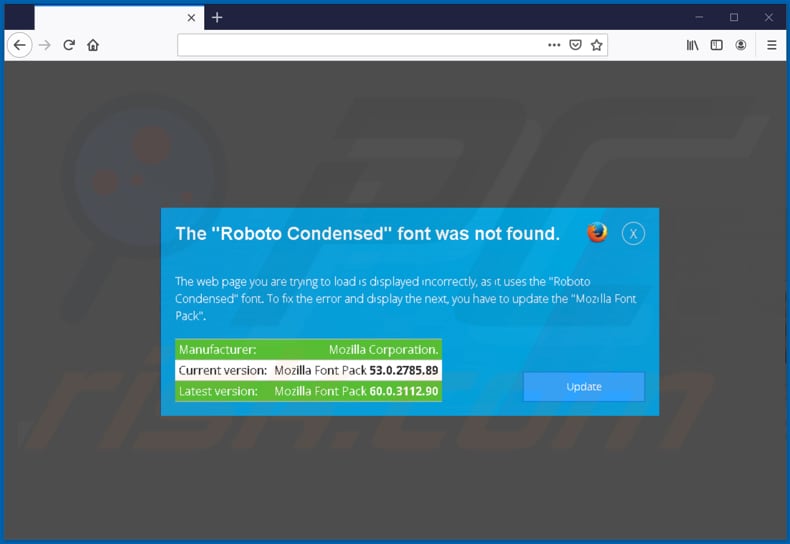
Schermata di un secondo popup in questa pagina:
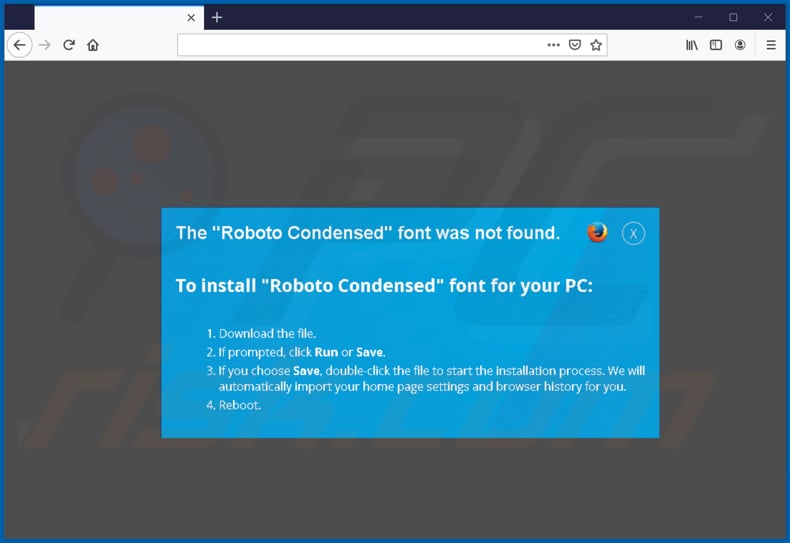
Schermata del primo popup nella stessa pagina di truffa (Google Chrome):
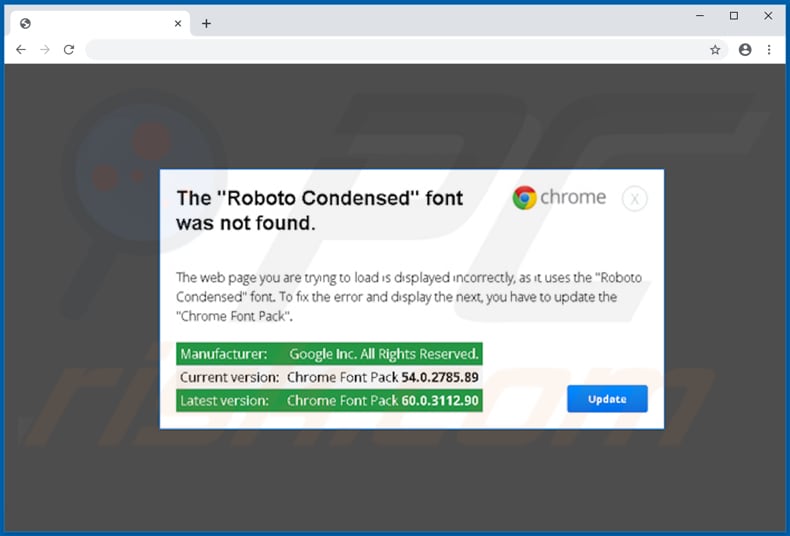
Schermata del secondo pop-up in questa pagina di truffa:
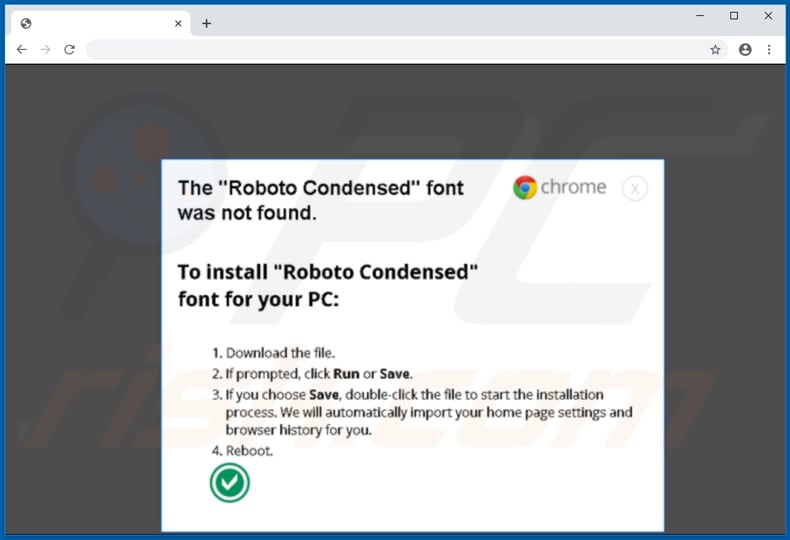
Rimozione automatica istantanea dei malware:
La rimozione manuale delle minacce potrebbe essere un processo lungo e complicato che richiede competenze informatiche avanzate. Combo Cleaner è uno strumento professionale per la rimozione automatica del malware consigliato per eliminare il malware. Scaricalo cliccando il pulsante qui sotto:
SCARICA Combo CleanerScaricando qualsiasi software elencato in questo sito, accetti le nostre Condizioni di Privacy e le Condizioni di utilizzo. Per utilizzare tutte le funzionalità, è necessario acquistare una licenza per Combo Cleaner. Hai a disposizione 7 giorni di prova gratuita. Combo Cleaner è di proprietà ed è gestito da RCS LT, società madre di PCRisk.
Menu:
- Cos'è ZLoader?
- STEP 1. Rimozione manuale di ZLoader malware.
- STEP 2. Controlla se il tuo computer è pulito.
Come rimuovere un malware manualmente?
La rimozione manuale del malware è un compito complicato, in genere è meglio lasciare che i programmi antivirus o antimalware lo facciano automaticamente. Per rimuovere questo malware, ti consigliamo di utilizzare Combo Cleaner Antivirus per Windows. Se si desidera rimuovere manualmente il malware, il primo passo è identificare il nome del malware che si sta tentando di rimuovere. Ecco un esempio di un programma sospetto in esecuzione sul computer dell'utente:

Se hai controllato l'elenco dei programmi in esecuzione sul tuo computer, ad esempio utilizzando Task Manager e identificato un programma che sembra sospetto, devi continuare con questi passaggi:
 Download un programma chiamato Autoruns. Questo programma mostra le applicazioni che si avviano in automatico, i percorsi del Registro di sistema e del file system:
Download un programma chiamato Autoruns. Questo programma mostra le applicazioni che si avviano in automatico, i percorsi del Registro di sistema e del file system:

 Riavvia il tuo computer in modalità provvisoria:
Riavvia il tuo computer in modalità provvisoria:
Windows XP and Windows 7: Avvia il tuo computer in modalità provvisoria. Fare clic su Start, fare clic su Arresta, fare clic su Riavvia, fare clic su OK. Durante la procedura di avvio del computer, premere più volte il tasto F8 sulla tastiera finché non viene visualizzato il menu Opzione avanzata di Windows, quindi selezionare Modalità provvisoria con rete dall'elenco.

Video che mostra come avviare Windows 7 in "modalità provvisoria con rete":
Windows 8: Vai alla schermata di avvio di Windows 8, digita Avanzato, nei risultati della ricerca selezionare Impostazioni. Fare clic su Opzioni di avvio avanzate, nella finestra "Impostazioni generali del PC", selezionare Avvio. Fare clic sul pulsante "Riavvia ora". Il vostro computer ora riavvierà. in "Opzioni del menu di avvio avanzate." Fai clic sul pulsante "Risoluzione dei problemi", quindi fare clic sul pulsante "Opzioni avanzate". Nella schermata delle opzioni avanzate, fare clic su "Impostazioni di avvio". Fai clic sul pulsante "Restart". Il PC si riavvia nella schermata Impostazioni di avvio. Premere "5" per l'avvio in modalità provvisoria con rete.

Video che mostra come avviare Windows 8 in "modalità provvisoria con rete":
Windows 10: Fare clic sul logo di Windows e selezionare l'icona di alimentazione. Nel menu aperto cliccare "Riavvia il sistema" tenendo premuto il tasto "Shift" sulla tastiera. Nella finestra "scegliere un'opzione", fare clic sul "Risoluzione dei problemi", successivamente selezionare "Opzioni avanzate". Nel menu delle opzioni avanzate selezionare "Impostazioni di avvio" e fare clic sul pulsante "Riavvia". Nella finestra successiva è necessario fare clic sul pulsante "F5" sulla tastiera. Ciò riavvia il sistema operativo in modalità provvisoria con rete.

Video che mostra come avviare Windows 10 in "Modalità provvisoria con rete":
 Estrarre l'archivio scaricato ed eseguire il file Autoruns.exe.
Estrarre l'archivio scaricato ed eseguire il file Autoruns.exe.

 Nell'applicazione Autoruns fai clic su "Opzioni" nella parte superiore e deseleziona le opzioni "Nascondi posizioni vuote" e "Nascondi voci di Windows". Dopo questa procedura, fare clic sull'icona "Aggiorna".
Nell'applicazione Autoruns fai clic su "Opzioni" nella parte superiore e deseleziona le opzioni "Nascondi posizioni vuote" e "Nascondi voci di Windows". Dopo questa procedura, fare clic sull'icona "Aggiorna".

 Controllare l'elenco fornito dall'applicazione Autoruns e individuare il file malware che si desidera eliminare.
Controllare l'elenco fornito dall'applicazione Autoruns e individuare il file malware che si desidera eliminare.
Dovresti scrivere per intero percorso e nome. Nota che alcuni malware nascondono i loro nomi di processo sotto nomi di processo legittimi di Windows. In questa fase è molto importante evitare di rimuovere i file di sistema. Dopo aver individuato il programma sospetto che si desidera rimuovere, fare clic con il tasto destro del mouse sul suo nome e scegliere "Elimina"

Dopo aver rimosso il malware tramite l'applicazione Autoruns (questo garantisce che il malware non verrà eseguito automaticamente all'avvio successivo del sistema), dovresti cercare il nome del malware sul tuo computer. Assicurati di abilitare i file e le cartelle nascosti prima di procedere. Se trovi il file del malware assicurati di rimuoverlo.

Riavvia il computer in modalità normale. Seguendo questi passaggi dovrebbe aiutare a rimuovere eventuali malware dal tuo computer. Nota che la rimozione manuale delle minacce richiede competenze informatiche avanzate, si consiglia di lasciare la rimozione del malware a programmi antivirus e antimalware. Questi passaggi potrebbero non funzionare con infezioni malware avanzate. Come sempre è meglio evitare di essere infettati che cercano di rimuovere il malware in seguito. Per proteggere il computer, assicurarsi di installare gli aggiornamenti del sistema operativo più recenti e utilizzare il software antivirus.
Per essere sicuri che il tuo computer sia privo di infezioni da malware, ti consigliamo di scannerizzarlo con Combo Cleaner Antivirus per Windows.
Condividi:

Tomas Meskauskas
Esperto ricercatore nel campo della sicurezza, analista professionista di malware
Sono appassionato di sicurezza e tecnologia dei computer. Ho un'esperienza di oltre 10 anni di lavoro in varie aziende legate alla risoluzione di problemi tecnici del computer e alla sicurezza di Internet. Dal 2010 lavoro come autore ed editore per PCrisk. Seguimi su Twitter e LinkedIn per rimanere informato sulle ultime minacce alla sicurezza online.
Il portale di sicurezza PCrisk è offerto dalla società RCS LT.
I ricercatori nel campo della sicurezza hanno unito le forze per aiutare gli utenti di computer a conoscere le ultime minacce alla sicurezza online. Maggiori informazioni sull'azienda RCS LT.
Le nostre guide per la rimozione di malware sono gratuite. Tuttavia, se vuoi sostenerci, puoi inviarci una donazione.
DonazioneIl portale di sicurezza PCrisk è offerto dalla società RCS LT.
I ricercatori nel campo della sicurezza hanno unito le forze per aiutare gli utenti di computer a conoscere le ultime minacce alla sicurezza online. Maggiori informazioni sull'azienda RCS LT.
Le nostre guide per la rimozione di malware sono gratuite. Tuttavia, se vuoi sostenerci, puoi inviarci una donazione.
Donazione
▼ Mostra Discussione